『FTB Ultimine』の特徴や便利な使い方と設定項目の呼び出し方を詳しく解説します。効率よく資材を集めたい方や作業時間を短縮したい方やメニューを日本語化したい方は、ぜひ参考にしてください!
Minecraftをプレイしていると、「もっと効率的に採掘したい」「整地作業に時間をかけたくない」と思ったことはありませんか?特に大規模な建築や資材集めを進めていると、手作業の掘削では限界を感じる場面も多いはずです。
そんなあなたにおすすめなのが「FTB Ultimine」。
このMODを使えば、複数ブロックを一度に掘削できる機能を活用し、作業効率を飛躍的に向上させることができます。
基本情報
FTB Ultimineは、Minecraftにおいて複数のブロックを一度に効率的に採掘できる機能を提供するMODです。

「キー割当て」で指定したキーを押しながら採掘することで、複数のブロックを同時に収集できます。バージョン1.15以降では、採掘予定のブロックに白いラインが表示され、視覚的な確認が可能です。
■ MODリンク:[ Modrinth ] [ CurseForge [Fabric] [Forge] ]
■ Mod Loader:Fabric Forge NeoForge
■ 対応環境:ClientandServer
■ 前提MOD
- Architectury API:マルチプラットフォームMODの開発を容易にすることを目的とした仲介API
- Fabric APIFabric:Fabricを利用するModが動作するために必要な基本機能や互換性を提供するライブラリ
- FTB Library:FTB MODで使用される共通コード、ユーティリティ、機能を集めたコア/ライブラリMOD
■ 推奨MOD
- FTB Ranks (Fabric):サーバー上でプレイヤーの権限とアクセスを細かく管理できる便利なMod
- FTB Ranks (Forge):サーバー上でプレイヤーの権限とアクセスを細かく管理できる便利なMod

機能解説
複数ブロックの同時破壊
「キー割当て」で指定したキーを押しながらブロックにマウスを合わせクリックすることで、一度に複数のブロックを破壊できます。
これにより、採掘や建設作業が効率的になります。
採掘モードの状態は画面左上にリアルタイム表示されます。

視覚的強化(1.15以降のバージョン)
1.15以降のバージョンでは、採掘ターゲットになっているブロックの周りに白い線が表示され、何が採掘されるかをプレイヤーに視覚的に示します。
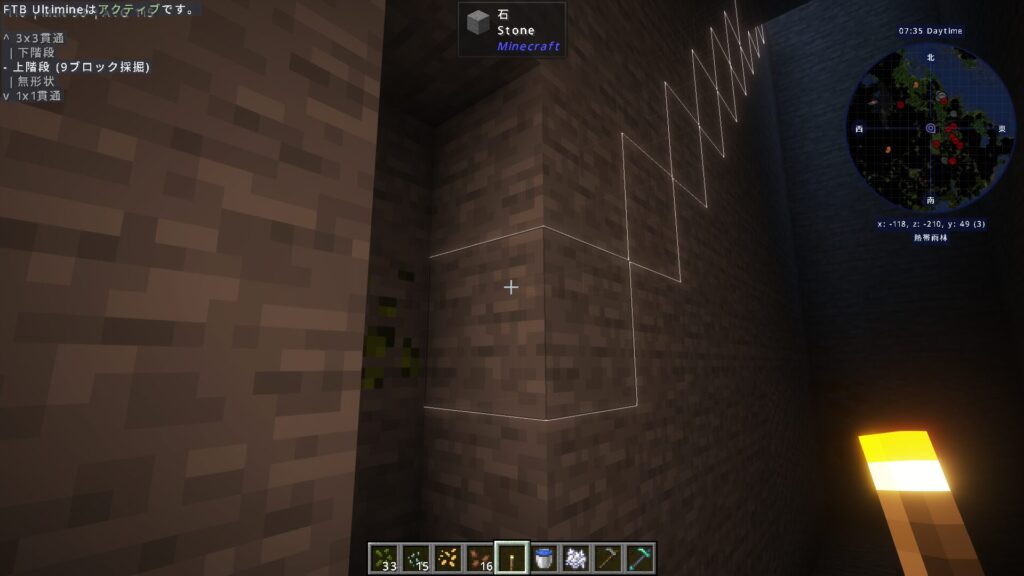
1.20.1版
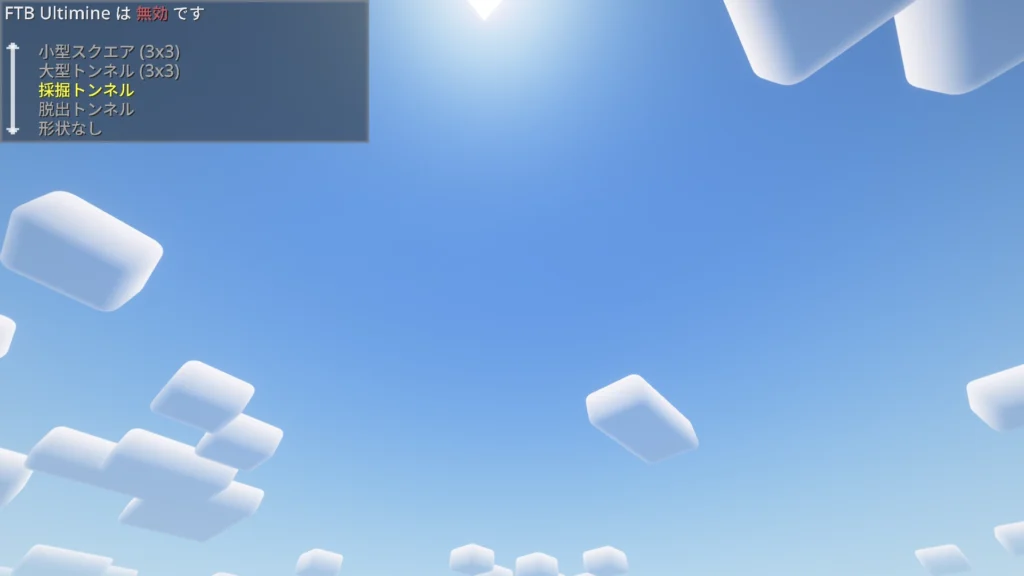
草地の耕作と作物収穫の簡素化
鍬を使用して草地を一度に複数耕すことができ、作物を「キー割当て」で指定したキーを押しながら右クリックするだけで簡単に収穫できるようになります。
トンネル掘削アシスト
階段や坑道など、効率的なトンネル掘削モードがあります。

| 掘削形状 (英語) | 掘削形状 (1.20.1翻訳版) | 説明 |
|---|---|---|
| Mining Tunnel | 下階段 | ブランチマイニングや地下探索用に下り階段状に採掘 |
| Escape Tunnel | 上階段 | 地下からの脱出時などに上り階段状に採掘 |
| Shapeless | 無形状 | 同種ブロックを一括で採掘 |
| Small Tunnel | 1×1貫通 | ターゲット面に対して1×1ブロックサイズで一直線状に採掘 |
| Small square (3×3) | 3×3平面 | ターゲット面に対して3×3奥行き1ブロックの面状に採掘 |
| Large Tunnel | 3×3貫通 | ターゲット面に対して3×3ブロックサイズで一直線状に採掘 |
Ultimine採掘方法
これにより、複数のブロックを一度に収穫することができます。また、設定をカスタマイズして、個々のプレイスタイルに合わせることも可能です。
ModPackなど、複数のMODを導入している場合は、キー設定が競合していて動作しない場合があります。
MOD導入後、キー設定の確認を行うことをお勧めします。
マウスボタンへの割り付けアプリケーションを使用できる環境であれば、マウスのサイドキーに「Shiftキー+Ultimaineキー」を割り当ててホイール回転で選択。また別のマウスボタンに「Ultimaineキーと左クリック」を設定すれば、指一本で一括破壊操作ができて便利です。
設定変更方法
もっと一気に破壊したい!掘るたび空腹になるのが面倒くさい!そんな悩みを解決することができる設定ができます。
マイクラ内から設定を変更したい場合
チャット欄にコマンドを打ち込むことにより、設定メニュー画面に入ることができます。
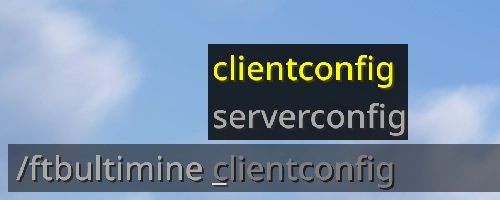
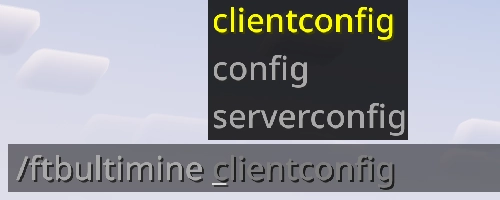

クライアント設定画面を開く
/ftbultimine clientconfig
以上のコマンド入力で以下のメニュー画面が開きます。
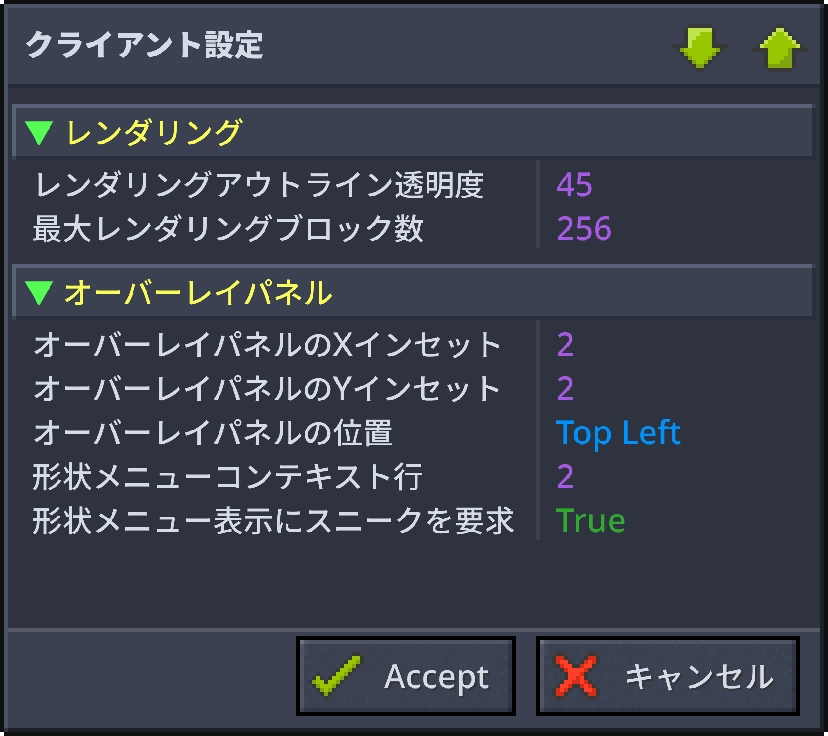
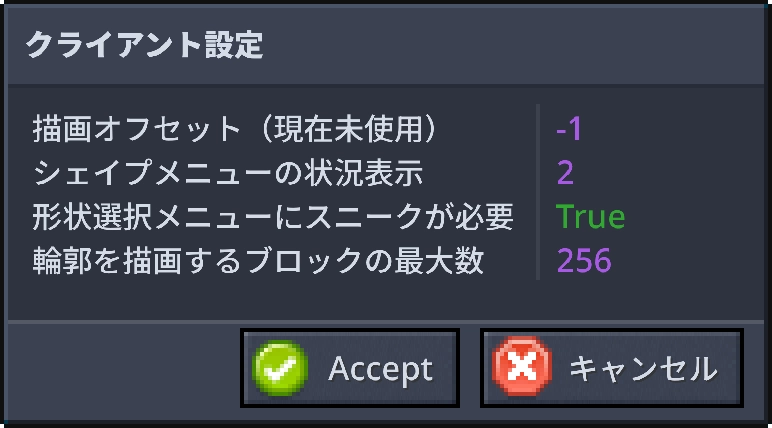
サーバー設定画面を開く
/ftbultimine serverconfig
以上のコマンド入力で以下のメニュー画面が開きます。
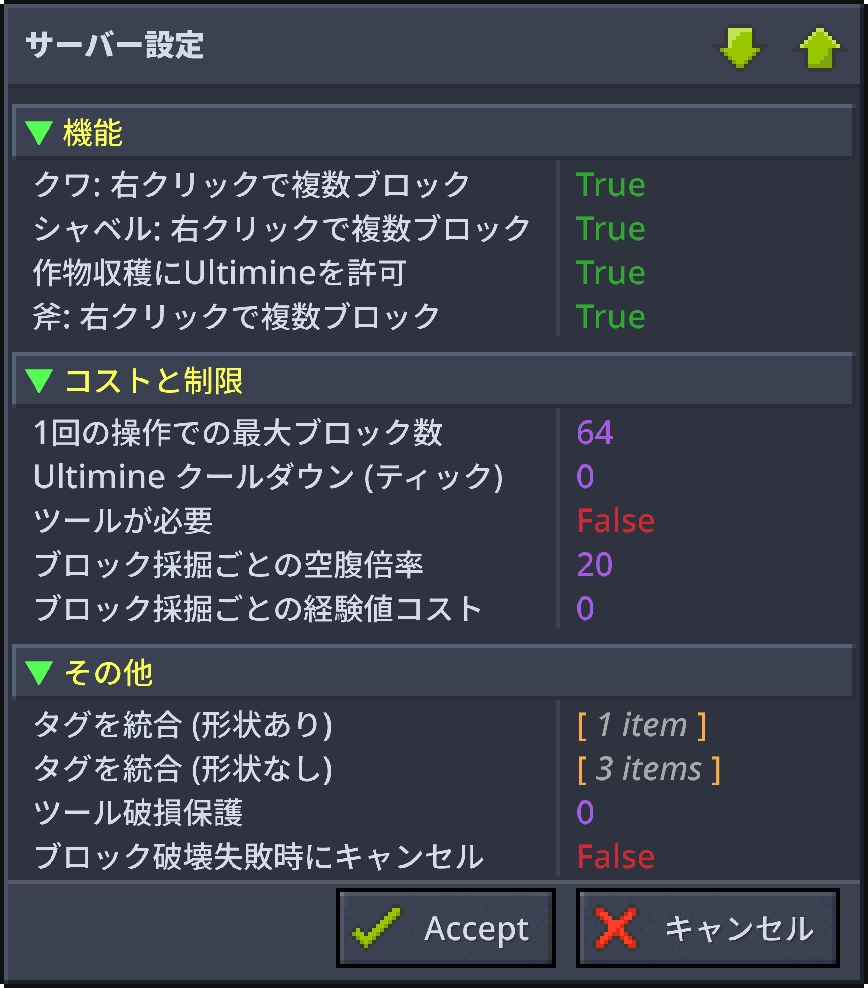
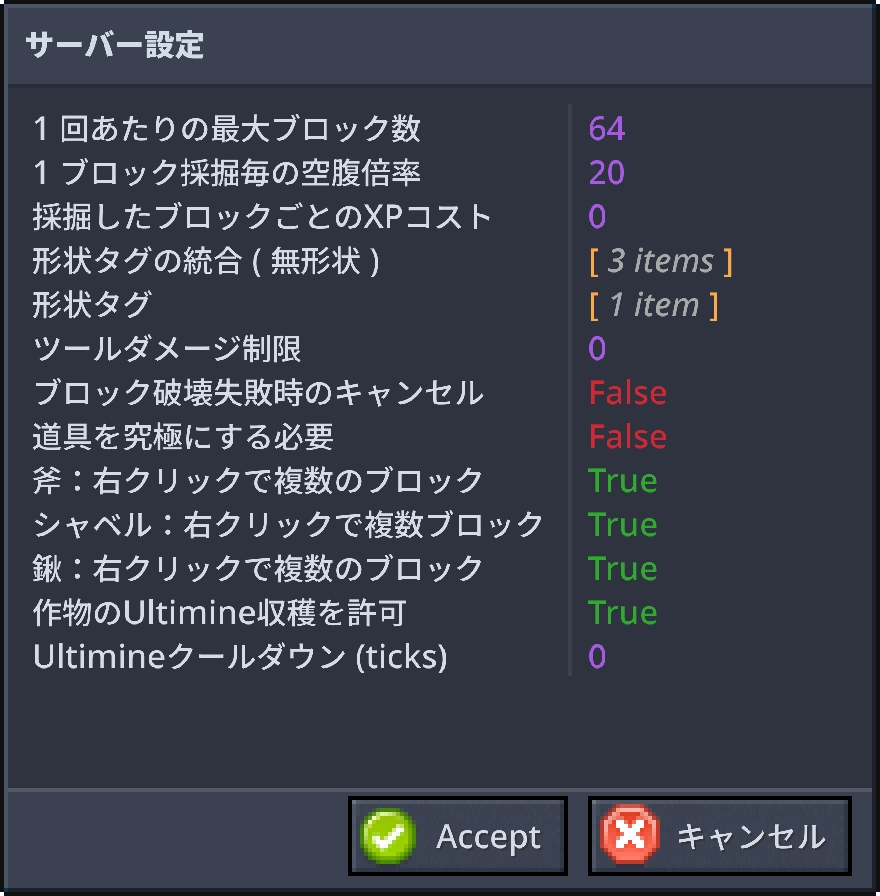
手動でconfigフォルダ内を書き換えたい場合
以下のフォルダにあるftbultimine-server.snbtを書き換えることにより、FTBUltimineの設定を変更することができます。
以下に日本語翻訳した設定ファイルの内容を記載します。
設定可能項目は以下となります。
# FTB Ultimine のサーバー専用設定
# このファイルはサーバー管理者がユーザーの行動を制御するためのものです。
# このファイルの変更は、現在サーバーの再起動が必要です。
{
# これは高度なオプションで、手を加えない方が良いでしょう。これは、スキップするのではなく、掘削できない最初のブロックでUltimineを停止します。
# デフォルト: false
cancel_on_block_break_fail: false
# Ultimineで採掘された各ブロックに対して乗算される空腹度
# デフォルト: 20.0
# 範囲: 0.0 ~ 10000.0
exhaustion_per_block: 20.0d
# 採掘された各ブロックに対して取得される経験値の量(小数値も可)
# デフォルト: 0.0
# 範囲: 0.0 ~ 20000.0
experience_per_block: 0.0d
# 一度にUltimineできるブロックの最大数
# デフォルト: 64
# 範囲: 0 ~ 32768
max_blocks: 64
# 形状なしの採掘モードで、Ultimineの対象ブロックをチェックする際に同じブロックと見なされるタグ
# デフォルト: ["minecraft:base_stone_overworld", "c:*_ores", "forge:ores/*"]
merge_tags: [
"minecraft:base_stone_overworld"
"c:*_ores"
"forge:ores/*"
]
# 形状付きの採掘モードで、Ultimineの対象ブロックをチェックする際に同じブロックと見なされるタグ
# デフォルト: ["*"]
merge_tags_shaped: ["*"]
# ツールの耐久値がXに達した場合、採掘を停止します。特別な種類のツールには機能しない場合があります。
# デフォルト: 0
# 範囲: 0 ~ 100
prevent_tool_break: 0
# Ultimineを行うには、ダメージ可能なツール、または ftbultimine:tools タグにあるアイテムが必要です。
# デフォルト: false
require_tool: false
# Ultimineキーを押しながら斧で右クリックして、複数の丸太を剥がし、銅ブロックの錆を落とす/ワックスを剥がす
# デフォルト: true
right_click_axe: true
# Ultimineキーを押しながら作物を右クリックして、複数の作物ブロックを収穫する
# デフォルト: true
right_click_harvesting: true
# Ultimineキーを押しながらクワで右クリックして、複数の草/土ブロックを耕地にする
# デフォルト: true
right_click_hoe: true
# Ultimineキーを押しながらシャベルで右クリックして、複数の草/土ブロックを土の道にする
# デフォルト: true
right_click_shovel: true
# Ultimine機能を連続して使用する間のクールダウン(ティック単位)
# デフォルト: 0
# 範囲: 0 ~ 9223372036854775807
ultimine_cooldown: 0L
}
動画で解るFTB Ultimine
ずんだもんが解説!
一括破壊MOD『FTB Ultimine』の使い方を徹底解説。
全ての採掘モードを丁寧に日本語化リソースパック適用状態のゲーム画面で解説します。
ぜひチャンネル登録と高評価をお願いします。
今後の記事と動画作成のモチベーションが上がります!

この記事に関するコメント